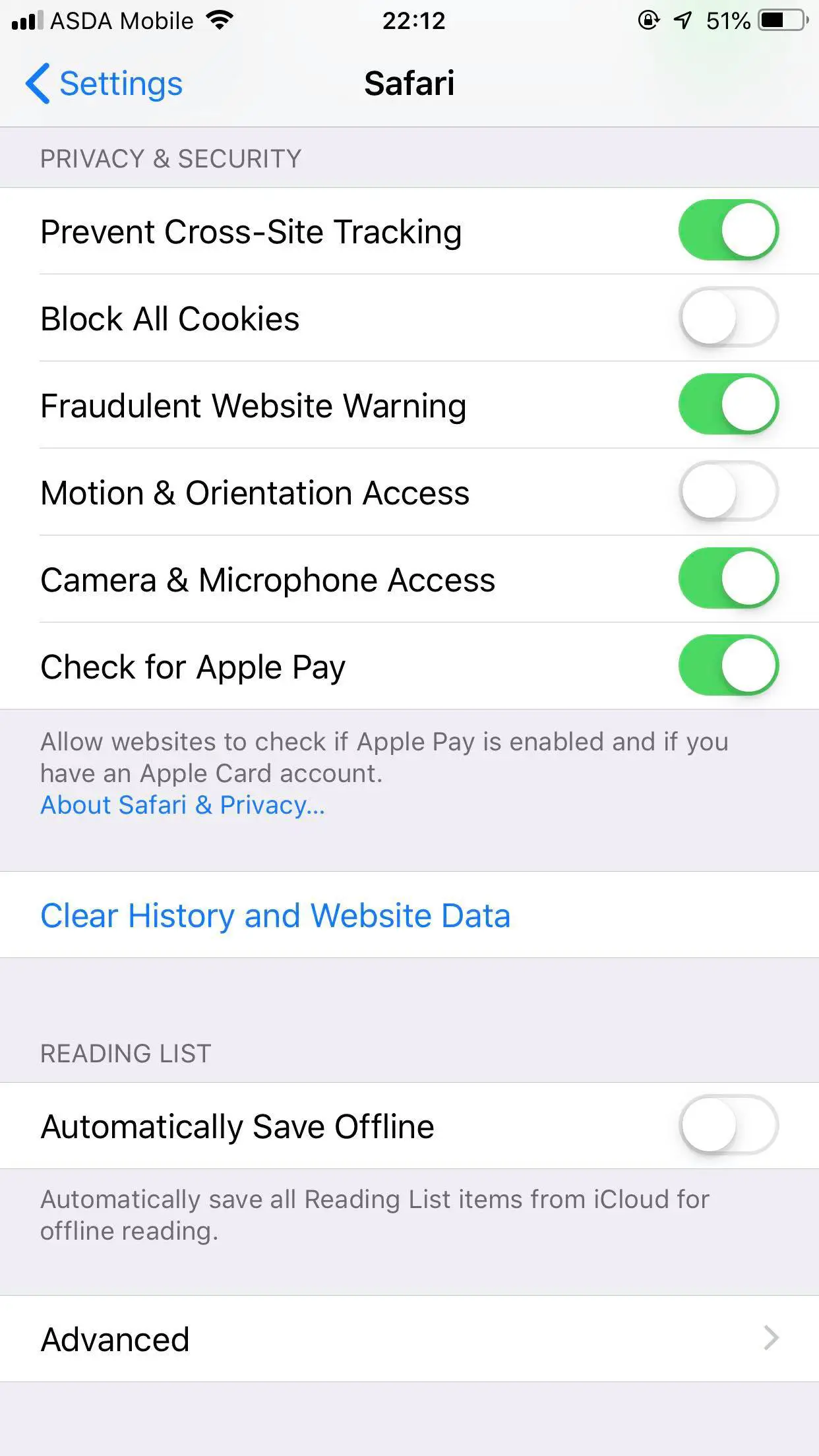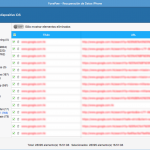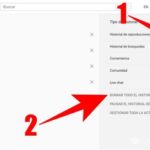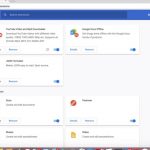Safari es el navegador web predeterminado de Apple y los usuarios no pueden configurar ningún otro navegador web como predeterminado en sus iDevices. Puedes descargar todos los navegadores web que quieras, pero Safari seguirá siendo el navegador predeterminado. Para ser justos, a la mayoría de los usuarios de Apple ni siquiera les importa quedarse con Safari, ya que es uno de los navegadores web más fáciles de usar. Una interfaz simple con un tema ordenado lo convierte en una característica sobresaliente.
Seguir con Safari significa que debes conocer todas las funcionalidades de la característica. No hay mucha diferencia con Chrome o Firefox, y la única cosa diferente es el diseño. Las características de Safari como JavaScript y la depuración no son para todo el mundo y por lo tanto, la mayoría de la gente no sabe mucho sobre ellas. Sin embargo, algunas personas no saben cómo ver la historia de Safari, lo cual es importante saber.
Saber cómo buscar en el historial de Safari es imperativo, ya que puede que lo necesites en algún momento. Ya sea para recordar una página web que usaste hace unas semanas o para borrar algunas páginas web, debes saber cómo realizar estas funciones básicas. Si no sabes nada sobre el historial de búsqueda de Safari, este artículo destacará el método para conocer el proceso.
1. Inicia el Safari desde la parte inferior de tu pantalla de inicio.
2. Pulsa el icono de libro en la parte inferior de la pantalla.
3. Si se abre en los marcadores, tendrás que pulsar el icono parecido a un reloj en la pantalla.
4. Justo debajo del icono de un reloj, encontrarás la pestaña de búsqueda.
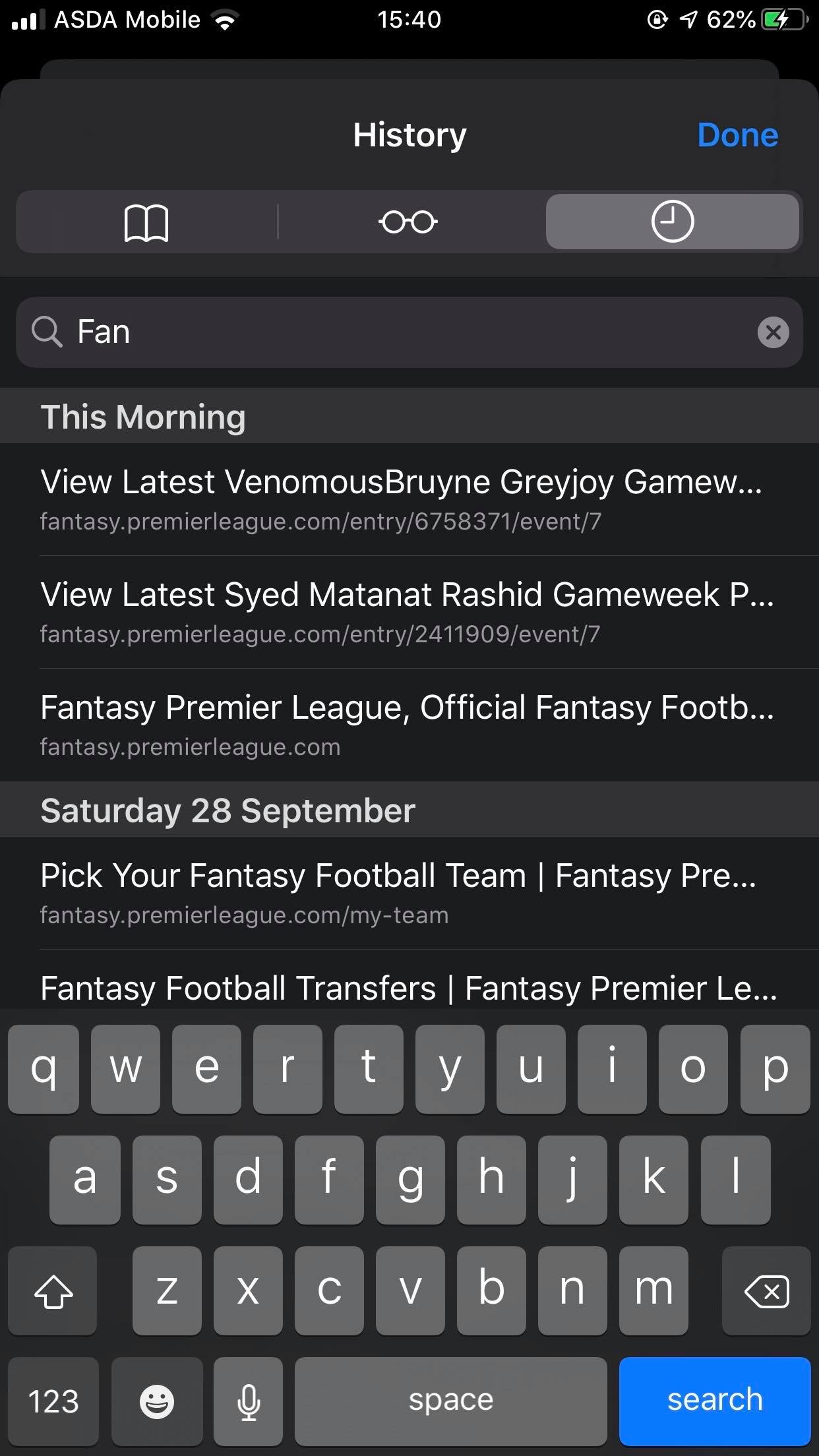
5. Escriba la palabra clave o el nombre de la página web para revelar los resultados de la búsqueda. Una vez revelados, puede tocar en la página/sitio web que desee para volver a visitarla. También puede borrarla del historial eliminándola. Sólo tiene que pasar el dedo por encima y se le presentará la opción Borrar. Golpéalo y desaparecerá de la lista.
6. Puede buscar en el historial durante cualquier duración, a menos que no haya borrado ya el historial de búsqueda. Además, si tienes varios dispositivos de Apple que comparten el mismo ID de Apple y Safari está activado en iCloud, podrás buscar en el historial de Safari en todos estos dispositivos.
Así es como puedes buscar en el historial de Safari. Este método puede ser útil si deseas borrar los resultados de un sitio web específico. Si limpias directamente el historial, entonces todo desaparecerá. En su lugar, busca en la página web en la columna de búsqueda y luego bórrala una por una para mantener intactos los demás historiales web. Brevemente, conocer Safari por completo no es un hueso duro de roer y, por lo tanto, todo usuario de iPhone debería conocer todas las funcionalidades de esta brillante función de Apple.